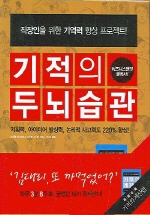책소개
************************************************** 전자책 구입시 표지에 적혀있는 부록CD, 동영상, 플로피디스크 등은 제공되지 않습니다. 길벗 사이트를 이용하시기 바랍니다. **************************************************
저자소개
저자 강명호(vitax88@hanmail.net) 현 경상남도 사천시청 사천읍사무소 근무 다음 카페 엑셀 사용 전문가 특별 회원 사천시청 일숙직 엑셀 프로그램 개발 교회 재정 관리 엑셀 프로그램 개발 김민철(giunchan@hanmail.net) 현 (주) 고려해운 영업부 해외영업팀 과장 다음 카페 엑셀 사용 전문가 운영자 및 강사 실천 경영 연구소 엑셀 강의 차현우(hyunw55@hanmail.net) 현 (주)비즈메틱스 고객만족팀 근무 다음 카페 엑셀 사용 전문가 운영자 및 강사 다음, 엑셀 1등 카페 엑셀 사용 전문가 (http://cafe.daum.net/kjhexcel) 엑셀 사용 전문가 카페(이하 엑사전)는 다음, 최대 규모의 엑셀 1등 카페로 각 분야의 전문가와 실무진이 운영자로 활동 중입니다. 《엑셀 함수 2007 무작정 따라하기 단기완성》을 위해 3천여명의 엑세전 카페 회원과 500여명의 베타테스터가 함께 선별한 함수 30개는 업무 현장에서 엑셀 전문가로 인정받을 수 있도록 도와줄 것입니다.
목차
시리즈의 의미 머리말 베타테스터들의 말말말! 이 책을 효율적으로 보는 방법 눈으로 보고 익히세요-액셀 2007 기본 지식 한눈에 보기 첫째마당 고농축 필수 예제 10가지 01 잘나가는 선생님의 일급비밀-간단한 성적조회 프로그램 01-1 학생 평균 점수 구하기 01-2 학생 평점 구하기 01-3 순위 구하기 01-4 합격과 불합격 구하기 01-5 전체평균 구하기 01-6 반별평균 구하기 01-7 각 과목별 최고 점수와 최저 점수 구하기 01-8 K번째 점수자 구하기 01-9 학생 성적 조회표 만들기 02 전자계산기보다 빠르게-수익계산표 02-1 확인란(양식컨트롤)으로 유류할증료 지수 여부 선택 기능 만들기 02-2 도착지 목록 만들기 02-3 수익 계산하기 03 입사일,근무일 한 번에 계산한다-재직증명서 03-1 사번입력 목록 만들기 03-2 직원 신상 출력 04 휴가 날짜? 마음껏 바꿔도 좋아-휴가계획서 04-1 날짜 입력하기 04-2 조건부서식으로 휴가일,주말에 표시하기 04-3 월 표시하고 완성하기 05 딱 한 번만 만들어 돌려쓰자-공문서 기안 05-1 이름 정의 05-2 데이터 유효성 검사 기능으로 목록 만들기 05-3 VLOOKUP함수를 이용하여 상속인과 피상속인 자료 불러오기 06 부가세에서 합계까지 한번에 OK!-세금계산서 06-1 표 만들기 06-2 콤보상자 그리기 06-3 Index함수를 사용하여 상호(법인명)불러오기 06-4 Vlookup함수를 사용하여 거래처자료 불러오기 06-5 Mid,Column함수를 응용하여 열 번호 자동넣기 06-6 Mid,Text함수를 응용하여 불규칙적인 금액 자동으로 넣기 07 성적표도 스피드 시대-모의 학력평가 누가 기록표 07-1 학생 번호 유효성 목록 만들기 07-2 번호,이름 조회하기 07-3 날짜별 성적 및 석차 조회하기 07-4 AVERAGE함수로 누적평균 구하기 08 더 이상의 오류는 없다-명함신청서 08-1 한글/한자 옵션 선택기능 만들기 08-2 입력 양식 만들기 08-3 부서 출력하기 08-4 직급 및 이름 출력하기 08-5 주소,전화번호,팩스번호,이메일 출력하기 09 이제 머리를 싸매지 말자!-근무표 만들기 09-1 근무명단 구하기 09-2 근무자 목록 만들기 10 도대체 함수가 뭐야-함수 낱말 맞추기 10-1 낱말 맞추기-표,힌트 만들기 10-2 힌트 화면 만들기 둘째마당 업무에 반드시 필요한 함수와 엑셀 기능 01장 필수 핵심함수30 00 수학보다 쉬운 함수이야기 텍스트 함수 01 LEFT-왼쪽부터 원하는 문자열 추출하기 02 RIGHT-직원 차량 끝번호 구하기 03 MID-제품번호에서 제조년월 구하기 04 TEXT-카드번호 입력하기 05 TODAY-발주통지서 문서에 현재 날짜 넣기 06 DATE-입사년월일 날짜 형식 지정하기 07 DATEDIF-근무일수 구하기 08 AVERAGE-지점별 매출현황의 평균 구하기 09 COUNT-체육대회 협찬내역을 조건별로 헤아리기 10 COUNTA-행사의 조건별 협찬내역 구하기 11 COUNTIF-급식재료의 조건별 개수 구하기 12 MAX-최대값 구하기 13 MIN-최소값 구하기 14 RANK-읍면동 징수실적의 순위 구하기 15 FV-여러 종류의 적음의 만기금액 알아보기 16 IF-시험결과 평가하기 17 논리-혈압이상 여부 판단하기 18 CHOOSE-직위표에서 직위 가져오기 19 VLOOKUP-성적 평가하기 20 INDEX&MATCH-이름과 나이 값 가져오기 21 OFFSET-셀을 참조하는 경우 수학 삼각 함수 22 INT-환율표 쉽게 보기 23 ROUND-사우회비 10원 단위에서 반올림하여 구하기 24 SUM-개인 급여 항목 합계 구하기 25 SUMIF-특정업체 구입 수량,금액 구하기 26 SUMPRODUCT-날짜별 과일 판매금액 합계 구하기 27 SUBTOOL-필터한 값의 평균,합계 구하기 데이터베이스와 배열함수 28 DSUM-부서별 차량 판매 현황 구하기 29 DAVERAGE-학과별 평균 구하기 30 배열함수-SUM함수로 배우는 배열함수 02장 필요한 엑셀 기능만 쏙쏙 익히기 원하는 데이터 만들기 01 보고 싶은 대로 보자-셀 서식 02 조건에 맞으면 자동으로 적용-조건부 서식 03 입력할 때 법칙을 만들자-데이터 유효성 검사 04 액셀에 이름을 만들자-이름 정의 05 보고 싶은 것만 골라본다-필터 06 공백,글자 수!법칙만 알면 한꺼번에 나눌 수 있다-텍스트 나누기 데이터 활용하기 07 서울,대전,대구 부산 합치기-같은 시트의 데이터 통합 08 지점별 실적을 한 곳에-다른 시트의 데이터 통합 09 원하는 것을 콕 찝어 주는-찾기/바꾸기 10 데이터를 분석하는 최강의 툴-피벗 테이블&표 11 데이터를 분석하는 최강의 툴-피벗 테이블 활용1 12 데이터를 분석하는 최강의 툴-피벗 테이블 활용2 양식 컨트롤 활용하기 13 프로그래머처럼 보이기1-확인란(양식컨트롤)활용 14 프로그래머처럼 보이기2-옵션단추 활용